Dankzij de recente update van de camera- en zaklampsnelkoppelingen die onlangs aan het vergrendelingsscherm van Apple zijn toegevoegd, heb je toegang tot deze functies, zelfs zonder de telefoon te ontgrendelen.
Is het dus een handig hulpmiddel zoals de makers beweren, of gewoon een upgrade die iPhone-gebruikers niet erg vinden? Wat nog belangrijker is: Hoe verwijder ik de zaklamp van het iPhone-vergrendelscherm?

Nou, veel gebruikers beweren dat de zaklamp per ongeluk opengaat, waardoor de batterij van de telefoon onnodig leegraakt. Ook wordt het een beetje lastig als de zaklamp in het openbaar vanzelf aangaat. Hoewel er geen officiële truc bestaat om de zaklamp van het iPhone 15/14/13/12/11/X-vergrendelscherm te verwijderen, zijn er twee manieren om de zaklamp van het iPhone-vergrendelscherm uit te schakelen.
- 1. Zaklamp verwijderen van iPhone-vergrendelscherm – Schakel “Lift to Wake” uit
- 2. Zaklamp verwijderen van het iPhone-vergrendelscherm - Schakel "Tik terug" uit
- 3. Zaklamp verwijderen van het vergrendelde iPhone-scherm [ZONDER Face ID of wachtwoord]
- 4. Veelgestelde vragen over het verwijderen van zaklamp van het iPhone-vergrendelscherm
Zaklamp uitschakelen op vergrendelde iPhone zonder Face ID of wachtwoord
iMyFone LockWiper is een professionele manier om iPhone-schermvergrendeling te verwijderen zonder Face ID en wachtwoorden. Bovendien neemt het MDM, de gebruikstijd, weg zonder gegevensverlies.
Zaklamp verwijderen van iPhone-vergrendelscherm - Schakel "Lift to wake" uit
De optie 'Lift to Wake' is beschikbaar op alle iPhones. Activeert uw apparaat automatisch wanneer u het oppakt zonder het scherm aan te raken. Deze functie maakt het heel eenvoudig om uw meldingen en de tijd te controleren, toegang te krijgen tot het "Controlecentrum" en nog veel meer. Als u deze functie uitschakelt, kan deze worden gebruikt om zaklamp en Verwijder de camera op het vergrendelscherm van iPhone 15/14/13/12/11/X, spaar de batterij en voorkom onnodige incidenten bij het aanzetten van de zaklamp in het openbaar.
Een stapsgewijze methode om "Lift to Wake" uit te schakelen
Het deactiveren van de "Lift to wake"-functie is heel eenvoudig. Hier leest u hoe u de zaklamp binnen één minuut kunt verwijderen van het vergrendelscherm van iPhone iOS 18 bèta/17/16/15/14 en latere modellen.
Stap 1 Ga naar 'Instellingen' > 'Startscherm' op uw iPhone en druk op 'Weergave en scherm' optie. glans".
Stap 2 Deactiveer de optie 'Optillen om te ontwaken'.
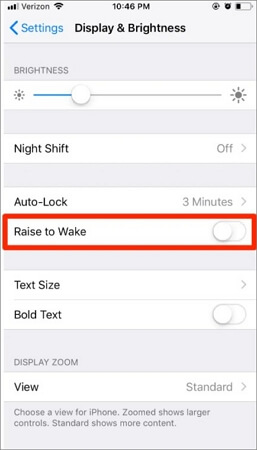
Zie hoe eenvoudig het is om de functie 'Lift to Wake' in en uit te schakelen. Hoewel deze functie erg handig is om je meldingen te controleren als je het druk hebt, kan de batterij van je telefoon hierdoor ook sneller leeg raken. Probeer deze functie en kies degene die het beste bij u past.
Zaklamp verwijderen van iPhone-vergrendelscherm – Schakel 'Tik terug' uit
Gebruik de functie Tap Terug, die nu beschikbaar is op alle iPhone-modellen met Face ID. Het werkt met slechts één aanraking en uw telefoon wordt vanzelf wakker. Deze handige functie kan problemen veroorzaken als u uw telefoon het grootste deel van de tijd in uw zak draagt. Daarom is het het beste om deze functie uitgeschakeld te houden. Laten we op deze manier kijken hoe je de zaklamp van iPhone 15/14/13/12 en andere kunt verwijderen.Een stapsgewijze methode om "Touch Back" uit te schakelen
Stap 1 Ga naar het pictogram 'Instellingen' op het startscherm. Scrol vervolgens omlaag naar de optie Toegankelijkheid en tik erop.
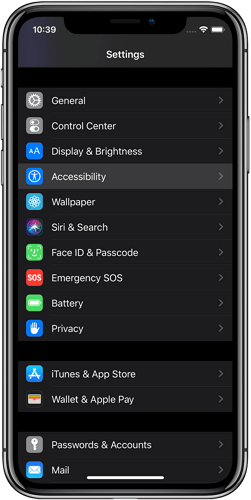
Stap 2 Ga nu naar de optie "Touch" en schakel de optie "Touch Back" uit.
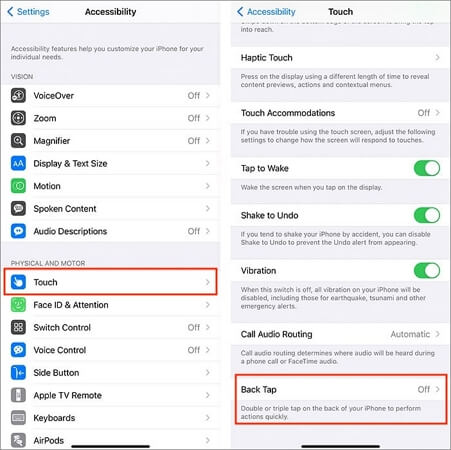
Zodra dit is gebeurd, gaat uw zaklamp pas branden als u erop drukt, en wordt uw scherm ook niet verlicht als u uw telefoon aanraakt. Dit is een geweldige manier om de zaklamp van het vergrendelingsscherm van de iPhone 11/12/13/14/15 te verwijderen als je hem niet nodig hebt.
Zaklamp verwijderen van het vergrendelde iPhone-scherm [ZONDER gezichts-ID of wachtwoord]
Bent u uw wachtwoord vergeten of werkt Face ID niet? Gebruik je een tweedehands iPhone en heb je het wachtwoord niet? Gebruik in dit geval iMyFone LockWiper, een professioneel programma om het iPhone-vergrendelscherm te ontgrendelen. iPhone en Apple ID op de gemakkelijke manier. U kunt dus de zaklamp verwijderen van het vergrendelde iPhone-scherm.
Belangrijkste kenmerken van iMyFone LockWiper
- Ontgrendel uw 4- of 6-cijferige schermvergrendeling, Touch ID en Face ID snel en u kunt de zaklamp van de iPhone verwijderen.
- iPhone-gebruikstijd overslaan in een paar stappen.
- Bied een veilige methode aan om ontgrendelen een iPhone met een wachtwoord.
- Verwijder Apple ID snel van de iPhone en MDM zonder wachtwoord.
- Ondersteunt alle iOS-versies, inclusief iOS 18 bèta/17/16/15/14 en iPhone 15-modellen.
[Video-tutorial] Hoe u het wachtwoord voor het vergrendelde iPhone-scherm kunt verwijderen
Stap 1: Open iMyFone LockWiper
Start LockWiper en selecteer de modus 'Schermwachtwoord ontgrendelen'. Sluit vervolgens uw apparaat aan en klik op de knop Starten om te verwerken.
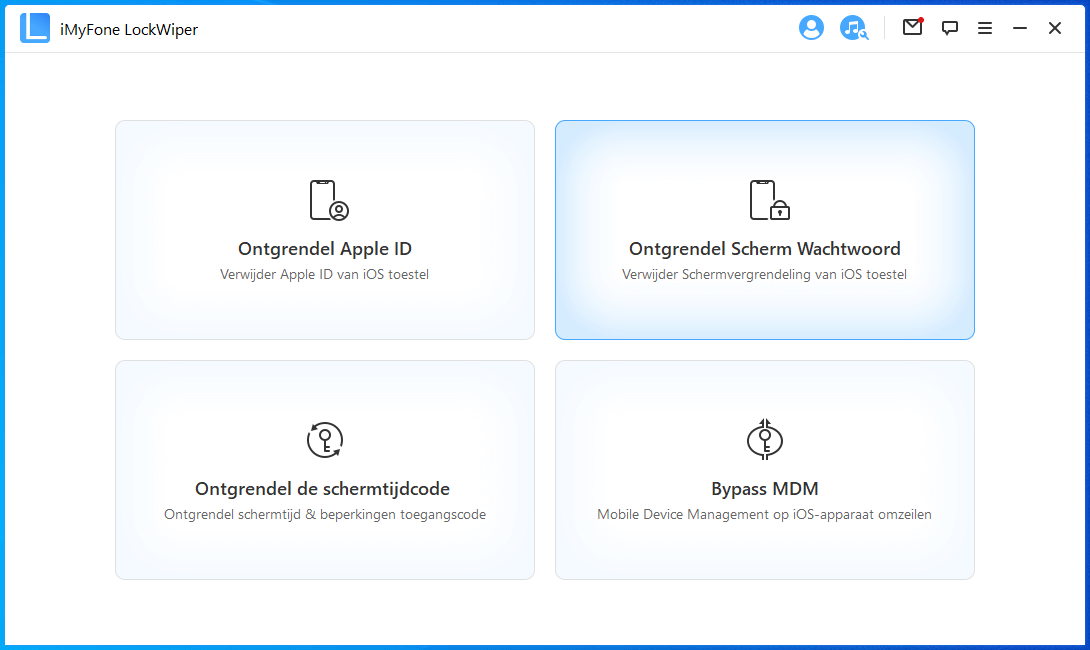
Opmerking:
Al uw gegevens worden verwijderd wanneer u deze methode gebruikt. Uw iOS-versie wordt bijgewerkt en zorg ervoor dat uw apparaat verbonden blijft met uw computer.
Stap 2: Download en pak het firmwarepakket uit
Nu zal het programma automatisch het model van uw apparaat detecteren. Kies de firmwareversie en klik op 'Downloaden'. Wacht een paar minuten om het pakket te downloaden en te verifiëren.
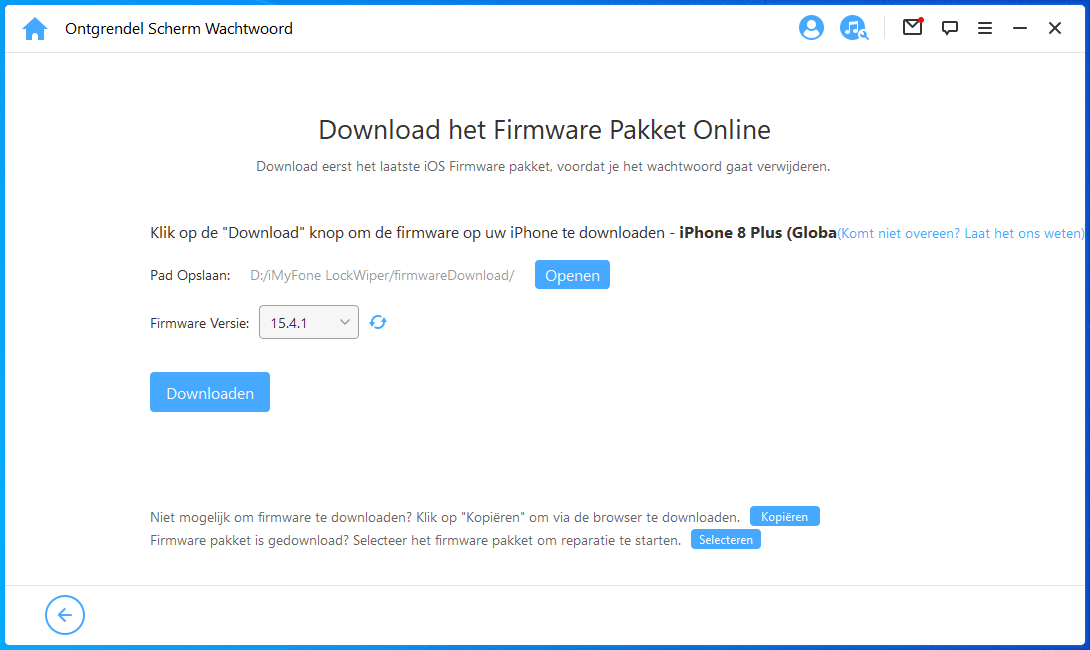
Stap 3: Ontgrendel de toegangscode voor het scherm
Lees de kennisgeving aandachtig en voer "000000" in om te bevestigen dat u akkoord gaat met het ontgrendelen van uw apparaat. Klik vervolgens op "Ontgrendelen". Je telefoon wordt succesvol ontgrendeld.
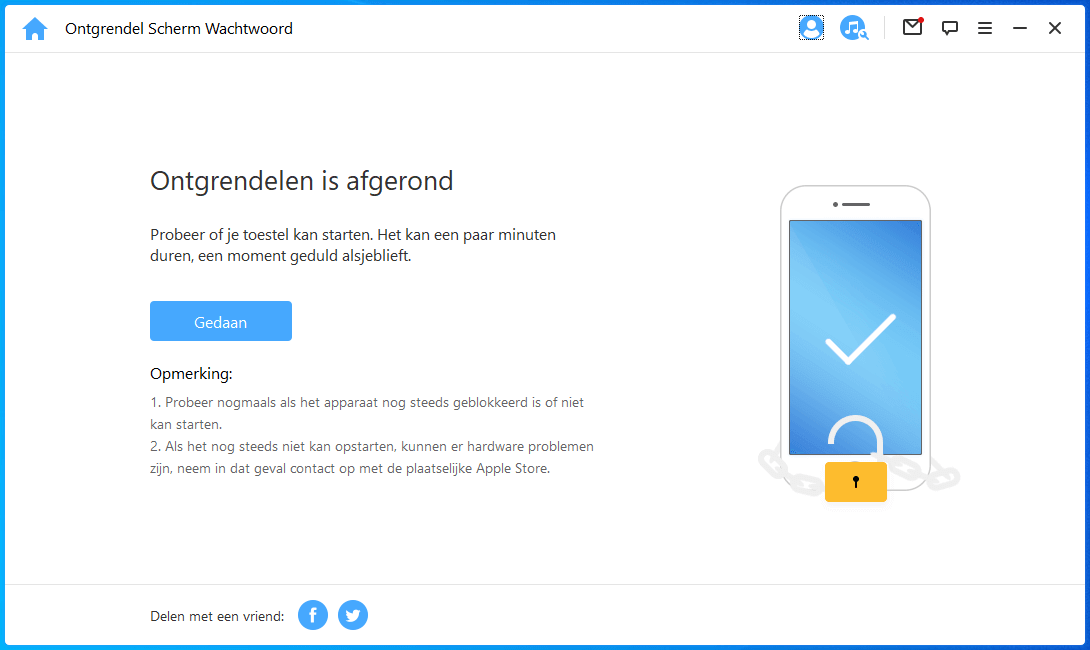
Veelgestelde vragen over hoe je de zaklamp kunt verwijderen van het iPhone-vergrendelscherm
Lees hieronder meer over hoe u 'iPhone-zaklamp van het vergrendelscherm verwijdert'. Hieronder beantwoorden we enkele van de meest gestelde vragen:
01 Hoe de zaklamp te verwijderen iPhone-controlecentrum?
Je kunt de zaklampoptie verwijderen uit het Control Center en de zaklampoptie gebruiken die beschikbaar is vlak voor de cameraoptie op het vergrendelscherm. Zo kun je het doen:
Stap 1 Ga naar 'Instellingen' en druk op de optie 'Controlecentrum'.
Stap 2 Zoek de optie Snelkoppeling en ga naar 'Besturingselementen aanpassen'. Druk hier op het rode minteken (-) direct naast de zaklampoptie.
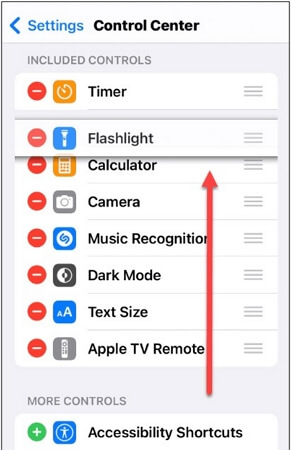
Stap 3 Selecteer de optie 'Verwijderen' en keer terug naar het startscherm om de wijzigingen op te slaan.
Stap 4 De zaklamp wordt verwijderd van het bedieningspaneel. Start het paneel en er zal daar geen zaklamp beschikbaar zijn.
02 Hoe u dit kunt in- of uitschakelen de zaklamp op iOS 18 bèta/17/16/15/14?
Om de zaklamp op je iOS 18 bèta/17/16/15/14 aan en uit te zetten, biedt iPhone drie verschillende manieren. Je kunt het aan Siri vragen, Control Center gebruiken op iPhones met Face ID, of Control Center met de Home-knop.
2.1. Vraag het Siri
Vraag gewoon aan Siri om de zaklamp aan te zetten. Dit is de snelste methode van allemaal. Om Siri de zaklamp te laten inschakelen, kun je 'Hé Siri' zeggen of op de zijknop drukken om Siri te activeren. Hier zijn de snelle stappen:
- Zeg 'Hé Siri, doe mijn zaklamp aan' of 'Hé Siri, kun je mijn zaklamp aanzetten'.
- Dan gaat de zaklamp binnen een mum van tijd aan.
De zaklamp gaat onmiddellijk aan. 'Hé Siri, doe mijn zaklamp uit', 'Hé Siri, doe mijn zaklamp uit', of 'Hé Siri, doe mijn zaklamp uit' ik>.
2.2. Gebruik het Configuratiescherm
Je kunt het Control Center-paneel op je iOS 18 bèta/17/16/15/14 gebruiken met Face ID. Hier zijn de stappen:
- Veeg vanuit de rechterbovenhoek naar beneden om het configuratiescherm te openen.
- Druk op het pictogram 'Zaklamp' om deze in te schakelen.
- Druk nogmaals om het uit te schakelen.
Je kunt de zaklamp uitschakelen via het vergrendelscherm. Houd gewoon het Zaklamp"-pictogram naast de cameraknop ingedrukt.
![]()
23. Gebruik iPhone Control Center met de Home-knop
- Veeg omhoog vanaf de onderkant van het scherm en het "Controlecentrum" wordt geopend.
- Druk op het pictogram Zaklamp.
- Om dit uit te schakelen, tikt u nogmaals op het pictogram Zaklamp.
03 Waarom is er een pictogramzaklamp op het vergrendelscherm?
Het zaklamppictogram is op de nieuwste iPhone-modellen aan het startscherm toegevoegd om een betere gebruikerservaring te bieden. Met de zaklamp direct op het startscherm kan de gebruiker de zaklamp inschakelen wanneer hij deze nodig heeft. Je kunt hem aanzetten zonder al te veel op de telefoon te zoeken naar de zaklampfunctie, vooral in geval van nood.
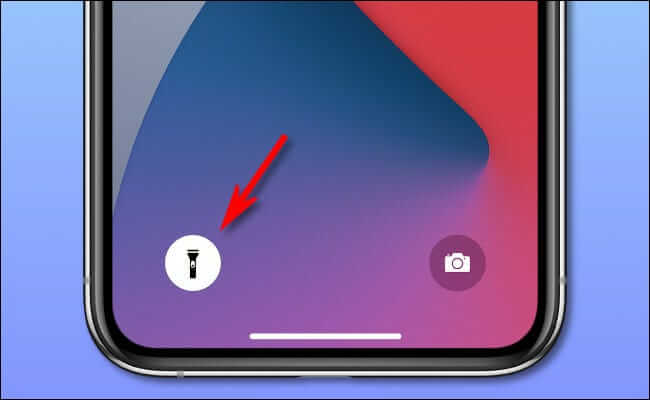
Conclusie
Dus, nu weet je hoe je de zaklamp van het iPhone-vergrendelscherm verwijdert? Met onze complete gids zult u zeker de zaklamp van het vergrendelscherm van de iPhone 11/12/13/14 hanteren en verwijderen. De procedures zijn eenvoudig om de opties "Lift to Wake" en "Touch to Wake" uit te schakelen.
En als je bang bent dat Face ID of toegangscode niet werkt, raden we je aan iMyFone LockWiper om het vergrendelde scherm van de zaklamp iPhone 15/14/13/12/11/X en alle modellen op de eenvoudigste manier te verwijderen.